| 【开机自启动】将一个程序设为开机自启动的4种方式 (亲测) | 您所在的位置:网站首页 › 电脑怎么设置软件开机启动程序功能 › 【开机自启动】将一个程序设为开机自启动的4种方式 (亲测) |
【开机自启动】将一个程序设为开机自启动的4种方式 (亲测)
|
在系统启动的时候启动自己想要启动的程序: 方法一:利用开机启动文件夹 将exe文件或exe文件的快捷方式复制到(启动)文件夹下 以win7为例:开始→所有程序→启动→鼠标右键打开 方法二:添加系统服务 将程序添加到系统服务,开启自动开启即可 添加服务命令:sc create 服务名称 binPath= 路径 start= auto 添加成功后可到系统服务管理中查看管理 注意:命令中'='后有一个空格 方法三:注册表结合bat脚本方式 先写一个bat脚本,执行你的exe文件:(新建记事本,复制以下代码,保存,修改后缀为bat) @echo off start exe路径 开始→运行→“regdeit”,打开路径HKEY_LOCAL_MACHINE -- SOFTWARE -- Microsoft -- Windows -- CurrentVersion -- Run 新建字符串值,数值名称自己定义,数值数据填bat路径,重启即可 方法四:使用系统任务计划程序 开始→搜索(任务计划程序),新建计划任务即可 关于优先级 服务>注册表>启动文件夹>计划 服务最先,服务里的加载顺序,Sysinternal 有个 Loadord.exe 程序可以罗列出来的。 “开始-启动”最后。 注册表,这个太宽泛了,服务也是在注册表里的,HKLM 和 HKCU 里的 run 也是。 任务计划,这个就更不定了。任务计划服务启动时,就会查看计划的,按照计划设定的时间排列执行任务;所以全看计划的时间。 大致上是服务最先,run 其次,然后是“启动”吧。同类间,不能要求固化顺序,除非是程序里自己安排进行等待特定的要求;这是因为一来是现在的cpu多核可以同时多任务,其次不同程序的初始消耗不同,实际功能的运行也就不定。 Windows cmd命令创建系统服务sc create 命令创建一个服务(增加到注册表中) 双击直接运行。 如下:在命令行模式下执行: sc create TestService binpath= "c:/in estapp.exe" displayname= "TestService" depend= Tcpip start= auto 注意: 这里的格式, 注意: 1).binPath=后面一定要有个空格,否则会出现错误。 2).如果建错了或者需要修改,这时需要先删除服务,再重新创建,删除服务的命令: sc delete [serviceName] 在提示建立成功后,可以直接输入“net start TestService” 来启动服务,或者可以直接在“管理工具”的“服务”中直接启动。 (services.msc启动) C:/Documents and Settings/Administrator>sc create 描述: 在注册表和服务数据库中创建服务项。 用法: sc create [service name] [binPath= ] ... 选项: 注意: 选项名称包括等号。 type= (默认 = own) start= (默认 = demand) error= (默认 = normal) binPath= group= tag= depend= obj= (默认 = LocalSystem) DisplayName= password= 刚开始建的提示错误
加上空格,建成功了,我随便找了一个程序作为服务,可能是报错的原因
优先级链接:https://bbs.csdn.net/topics/390657571 4种方式引用
作者:Mr.Read 出处:http://www.cnblogs.com/MrRead/ |
【本文地址】
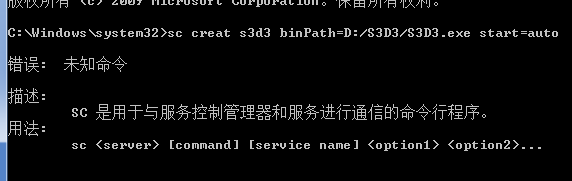
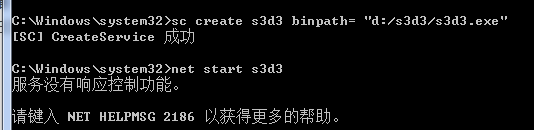
 ———————————————— 版权声明:本文为CSDN博主「食梦鱼儿」的原创文章,遵循 CC 4.0 BY-SA 版权协议,转载请附上原文出处链接及本声明。 原文链接:https://blog.csdn.net/sun_p0/article/details/50378399
———————————————— 版权声明:本文为CSDN博主「食梦鱼儿」的原创文章,遵循 CC 4.0 BY-SA 版权协议,转载请附上原文出处链接及本声明。 原文链接:https://blog.csdn.net/sun_p0/article/details/50378399